CorelDRAW绘制卡通风格的圣诞节插画
文章来源于 站酷,感谢作者 郑壮志 给我们带来经精彩的文章!设计教程/矢量教程/CorelDraw教程2018-01-10
在下面的教程中,我将向您展示如何使用基本的CorelDraw工具创建一个简单有趣的节日插图。将从素描到渲染向量。完成最终的圣诞节插画效果,希望思缘的朋友可以喜欢。
先看看效果图

第1步
让我们以基本草图开始我们的工作。不要太在意细节,现阶段最重要的是整体造型的轮廓和元素的布局。创建新的文件,A4会做得很好。将草图放在工作区上。在位于屏幕左侧的工具面板上,长按“交互”工具并选择“透明度”。将草图不透明度设置为70%。然后在右键上下文菜单中选择锁定对象
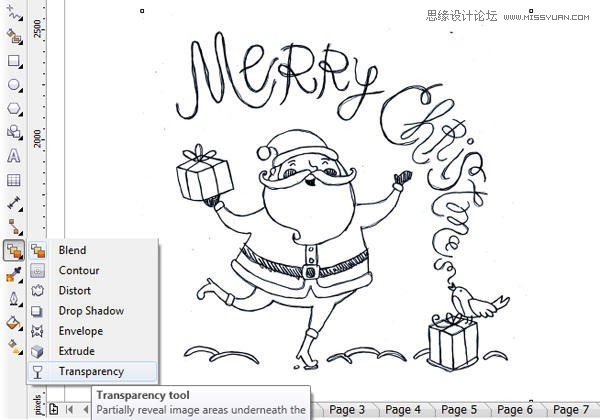
第2步
现在选择2px的手绘工具,并开始在草图上方绘制轮廓。要删除一些不需要的额外节点,并勾勒轮廓,请使用“形状”工具。我们的草图工作已经完成,我们不再需要它了。解锁并删除您的草图。
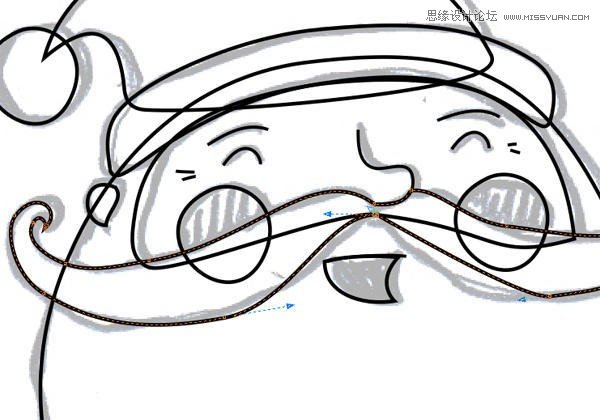
第3步
使用Ctrl + PgUp和Ctrl + PgDn以正确的顺序放置元素。为了让您更容易做到,您可以用一种颜色对所有元素着色。你可以更好地看到这样的元素放置。当你安排对象清除颜色。

第4步
我们从圣诞老人开始。选择眼睛,眉毛,皱纹,鼻子和嘴的上轮廓,点击右下角的轮廓颜色。在打开的面板中选择圆形线盖。使眉毛值10px,眼睛和鼻子-8px,嘴的上轮廓-6px,皱纹-3px宽度。
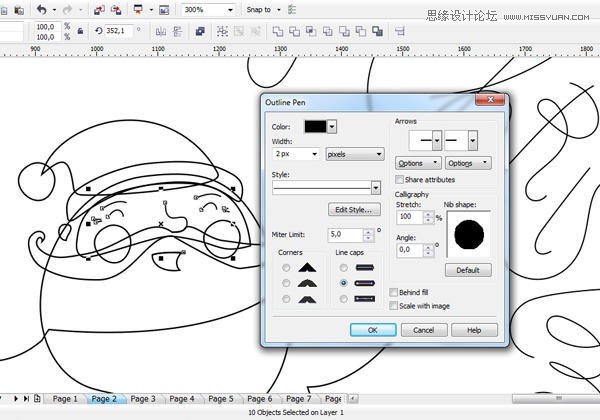
第5步
使用Shift选择内外轮廓轮廓,在属性栏上使用“合并”命令将对象合并成一个轮廓。
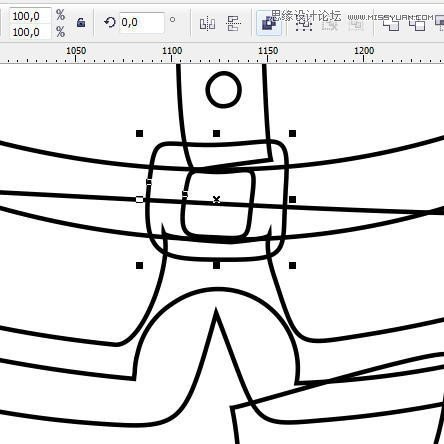
现在我们的腰带重叠了圣诞老人的服装,走出了它的轮廓边界。选择腰带,按住Shift,选择圣诞老人的服装,然后单击属性栏上的交叉按钮。这会在源对象(腰带)和服装重叠的区域创建一个新对象。删除源对象。
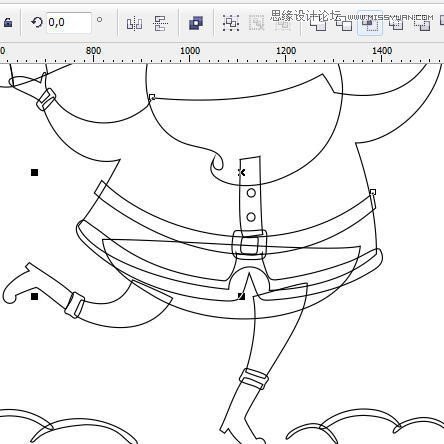
第6步
让我们移动到礼品盒。在两个礼品盒上选择彩带和蝴蝶结,打开“轮廓笔”面板,使其成为6像素,圆角和圆角线帽。在Bezier工具的帮助下,绘制带有圆角和线条边框的4px宽边。
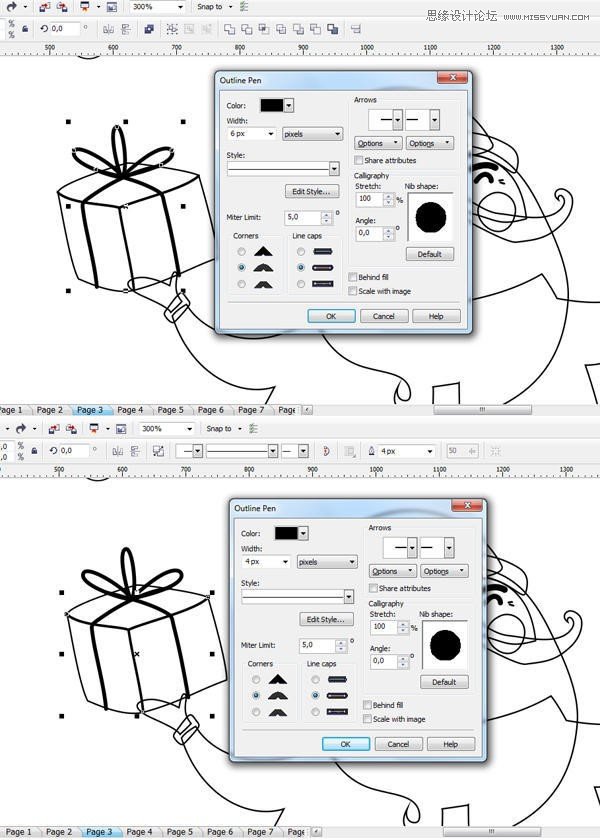
第7步
现在在鸟上工作一下。使5px宽度圆形鸟脚的线帽。选择身体和胸部,单击属性栏上的相交按钮。删除源对象。
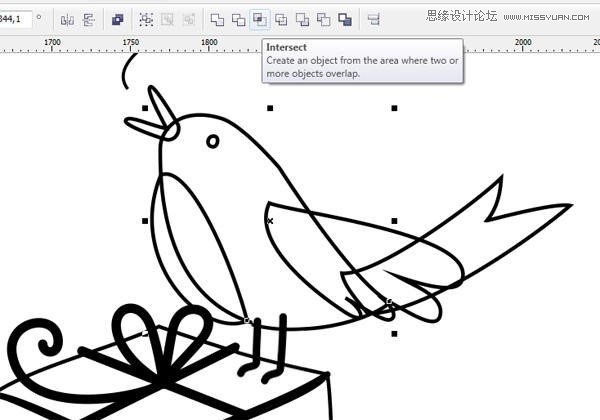
 爱你不要你
爱你不要你
推荐文章
-
 CorelDRAW结合PS制作超酷的海报立体字2016-11-28
CorelDRAW结合PS制作超酷的海报立体字2016-11-28
-
 CorelDRAW巧用网格工具绘制恶魔谷插画2014-03-29
CorelDRAW巧用网格工具绘制恶魔谷插画2014-03-29
-
 CorelDraw绘制颓废风格的立体字教程2012-12-08
CorelDraw绘制颓废风格的立体字教程2012-12-08
-
 CorelDRAW实例教程:绘制中国风国画教程2012-06-03
CorelDRAW实例教程:绘制中国风国画教程2012-06-03
-
 CorelDRAW绘制时尚风格的美少女漫画2012-05-23
CorelDRAW绘制时尚风格的美少女漫画2012-05-23
-
 CorelDRAW绘制卡通插画美女教程清晨的阳光2012-05-23
CorelDRAW绘制卡通插画美女教程清晨的阳光2012-05-23
-
 CorelDRAW实例教程:绘制中国风瓷器醉花阴2012-05-23
CorelDRAW实例教程:绘制中国风瓷器醉花阴2012-05-23
-
 CorelDRAW模拟人物照片绘画全过程分析2012-05-23
CorelDRAW模拟人物照片绘画全过程分析2012-05-23
-
 CorelDRAW详细解析报纸文字排版2010-08-22
CorelDRAW详细解析报纸文字排版2010-08-22
-
 CorelDRAW鼠绘教程:矢量抽象人物装饰画的绘制2010-07-21
CorelDRAW鼠绘教程:矢量抽象人物装饰画的绘制2010-07-21
热门文章
-
 CorelDRAW制作剪纸风格的创意花纹
相关文章6832018-02-09
CorelDRAW制作剪纸风格的创意花纹
相关文章6832018-02-09
-
 CorelDRAW制作简洁风格的三八天猫标志
相关文章20172017-03-09
CorelDRAW制作简洁风格的三八天猫标志
相关文章20172017-03-09
-
 CorelDRAW快速制作黑白风格的人像照片
相关文章24142017-02-08
CorelDRAW快速制作黑白风格的人像照片
相关文章24142017-02-08
-
 CorelDRAW绘制复古风格的古代书籍
相关文章18122017-02-08
CorelDRAW绘制复古风格的古代书籍
相关文章18122017-02-08
-
 CorelDRAW绘制立体风格的UI开关教程
相关文章40132016-07-20
CorelDRAW绘制立体风格的UI开关教程
相关文章40132016-07-20
-
 CorelDraw制作渐变风格的艺术字教程
相关文章49622016-06-30
CorelDraw制作渐变风格的艺术字教程
相关文章49622016-06-30
-
 CorelDRAW简单介绍矢量插画的绘制过程
相关文章85132014-09-15
CorelDRAW简单介绍矢量插画的绘制过程
相关文章85132014-09-15
-
 Coreldraw制作漂亮的圣诞节红色丝带
相关文章67142014-09-13
Coreldraw制作漂亮的圣诞节红色丝带
相关文章67142014-09-13
